u盘不显示怎么办,小编教你怎么解决
- 分类:Win7 教程 回答于: 2017年11月10日 19:30:00
如今U盘已经成为很多人随身携带的一款移动存储设备,不仅容量大,而且还小巧方便携带。最近有用户将U盘插入到Win10系统的时候发现,电脑上不显示U盘,这是怎么回事?经过确认U盘并有坏,也没有被木马病毒感染,下面就一起来看看u盘不显示的解决方法。
现在的数码产品基本都离不开USB设备,但是在我们使用U盘时,明明电脑已经识别到U盘了,但是打开“计算机”却看不到U盘。如果系统无法识别USB设备的时候,就会给我们造成各种困扰,那么遇到u盘不显示该怎么办呢?小编教大家轻松解决电脑u盘不显示的问题。
u盘不显示怎么办
首先确认u盘没问题,usb接口是否良好,

不显示图-1
点击开始菜单,找到控制面板,打开。
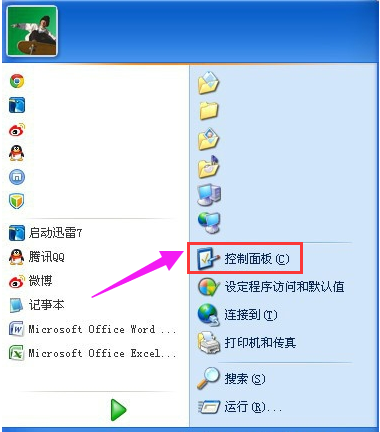
不显示图-2
找到管理工具那一栏,打开。

不显示图-3
点击“计算机管理”
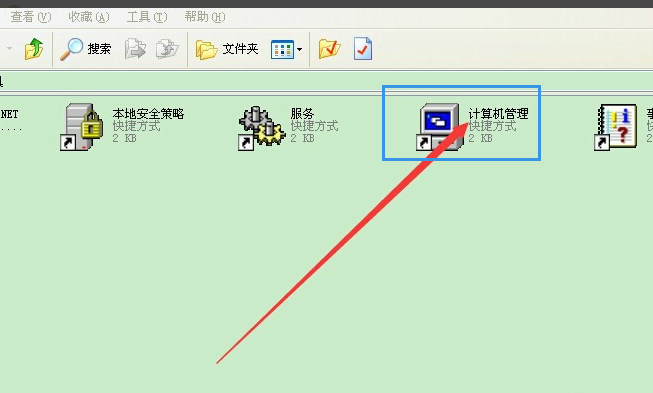
u盘不显示图-4
找到磁盘管理,点击一下
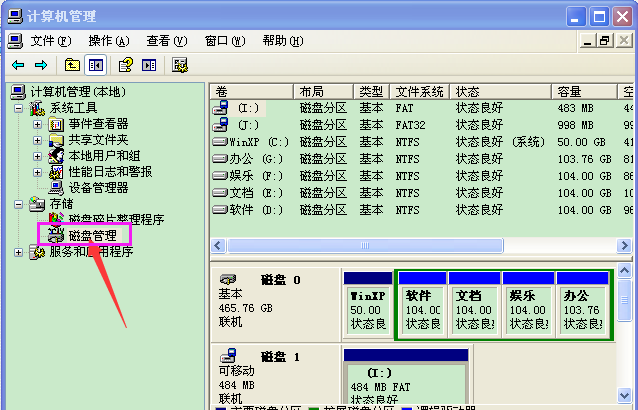
不显示图-5
找到想u盘似的的图案,给下面区域选定一下我们的u盘图案,双击一下,就添加到上面了,上面也就是我的电脑显示的东西,我们就可以正常打开u盘了。

u盘图-6
以上就是解决u盘不显示的操作步骤了。更多精彩教程尽在“小白一键重装系统”官网,欢迎前去查阅。
 有用
26
有用
26


 小白系统
小白系统


 1000
1000 1000
1000 1000
1000 1000
1000 1000
1000 1000
1000 1000
1000 1000
1000 1000
1000 1000
1000猜您喜欢
- 轻松搞定win7强行删除开机密码..2023/04/27
- 我的文档在哪个盘,小编教你我的文档在..2018/08/04
- 大番茄一键重装系统图文教程..2017/07/22
- 深度技术windows732位系统旗舰版下载..2017/05/19
- 小编详解win7如何打开摄像头..2019/02/20
- win7系统下载安装教程2022/12/04
相关推荐
- 小编教你如何将win10还原成win7..2017/08/21
- 台式机光驱装win7系统教程详细图文版..2021/03/30
- windows7旗舰版系统安装教程2022/09/15
- 打开我的电脑很慢,小编教你win打开我..2018/09/28
- 电脑win7装系统需要多长时间以及如何..2022/12/16
- 晨枫u盘启动工具安装win7系统教程..2022/07/21

















